How can we change the default icon of an external drive in Windows

If you get used to connecting to the system external media devices quite often, most likely you have already noticed that icons for these are pretty generics, sowing very well with icons for Drives/partitions of the system.
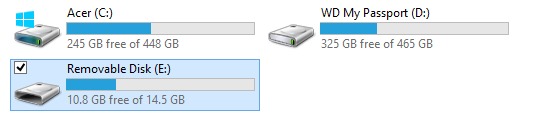
If you count among Windows users who likes SA Customize the appearance of the system In the smallest details, you most likely have gone through your head so far Change the standard icon for external devices with one custom, chosen by you (so, from now on, whenever you connect a certain external device to the computer, the icon displayed by the system for it is the one chosen by you, and not the default one). To be able to make this change you need two things: the application (free) AveIconifier and Custom image that you want to set as ICON For external devices in format PNG.
How can we change the default icon of an inwindows external device using Aveiconifier?
- First of all Connect the external device/drive computer
- Then choose imaginate PNG you want to turn into icon for the respective device
- Launch Aveiconifier application (which you have installed beforehand) to change the custome image in icon, and Draw PNG image (drag&drop) over that, then Pull the ICO image created from the application to an application folder at your choice to o salva
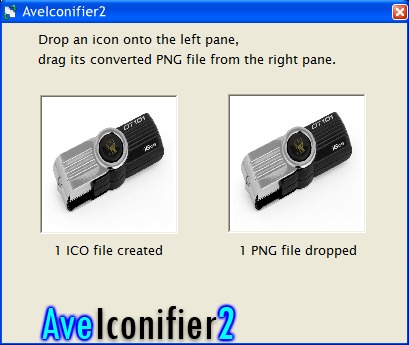
- in the end, Copy ico image created over the external drive connected to the system and open an Notepad in which you enter the following text:
[autorun]
icon=icon.ico
(where icon.ico it is the name of the ico file created by you)
- then Save the file respectively on drive-ul extern ca Autorun.Inf and disconnect the drive (eject) from the system; when you will connect again to the system you will notice that in the place Generic iconita, it will display (in Computer/This PC) Custom icona chosen by you
Succes!
Note: Custom iconita set by you will be displayed only for an external device, namely the one used to make the change. For other external drives you will need to repeat the above.
STEALTH SETTINGS – How to change the default icon for a removable disk in Windows
How can we change the default icon of an external drive in Windows
What’s New
About Stealth
Passionate about technology, I like to test and write tutorials about Windows operating systems, seeking to discover interesting things.
View all posts by stealthYou may also be interested in...

